Modellaktivitäten überwachen (Vorschau)
[Dieses Thema ist Teil der Dokumentation zur Vorabversion und kann geändert werden.]
Bei der Verwendung Ihrer KI-Modelle müssen Sie möglicherweise auf Daten zugreifen, um deren Aktivität oder Verbrauch zu überwachen.
Wichtig
- Dies ist eine Vorschauversion.
- Funktionen in der Vorschauversion sind nicht für den Produktionseinsatz gedacht und können eine eingeschränkte Funktionalität aufweisen. Diese Funktionen stehen vor der offiziellen Veröffentlichung zur Verfügung, damit Kunden frühzeitig Zugriff erhalten und Feedback geben können.
- Dieses Feature ist in Ihrer Region möglicherweise noch nicht verfügbar.
Der Abschnitt AI Builder Aktivität des Power Automate-Portals stellt Tabellen und Diagramme bereit, mit denen Sie KI-Modelle und die von ihnen verarbeiteten Daten überwachen und den KI-Guthabenverbrauch verfolgen können.
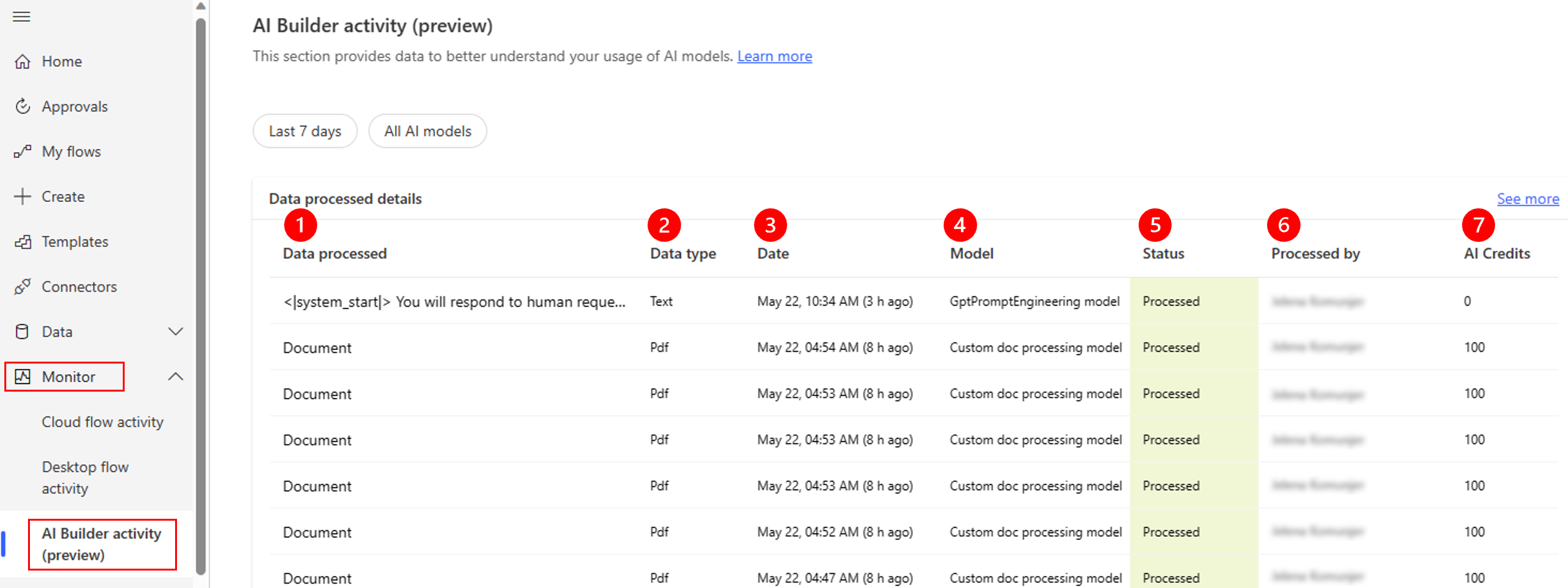
Legende:
- Verarbeitete Daten: Die Texteingabe der Aktion zur KI-Modellvorhersage für Textverarbeitungsmodelle oder der Wert Bild oder Dokument für andere Modelle.
- Datentyp: Der Datentyp, den das KI-Modell verarbeitet hat: Text, Jpeg, Png, Bmp, Pdf oder Unbekannt.
- Datum: Das Verarbeitungsdatum.
- Modell: Der Name des verwendeten KI-Modells. Wenn das Modell gelöscht wurde, wird Gelöscht angezeigt.
- Status: Der Verarbeitungsstatus: Wird verarbeitet, Verarbeitet oder Fehlgeschlagen.
- Verarbeitet von: Der Name der Person, die die vorhergesagte Aktion durchgeführt hat. Diese Person ist normalerweise der Besitzende des Power Automate-Flows oder die Person, die die App ausgeführt hat, die in Power Apps erstellt wurde.
- KI-Guthaben: Das Guthaben, dass für die Vorhersageaktion verbraucht wurde.
AI Builder-Aktivitäten anzeigen
Die Seite AI Builder-Aktivitäten zeigt Aktivitäten von KI-Modellen an, darunter auch Aktivität, die in Power Apps generiert wird.
Melden Sie sich bei Power Automate an.
Wählen Sie im linken Navigationsbereich ...Mehr>Alle entdecken aus.
Wählen Sie unter Überwachen die Option AI Builder-Aktivität (Vorschauversion) aus.
(Optional) Passen Sie die angezeigten Daten an, indem Sie einen Filter für den Zeitraum oder das Modell anwenden. Um einen Filter anzuwenden, wählen Sie die entsprechende Tabellenüberschrift aus.
Standardmäßig werden Daten für alle KI-Modelle der letzten sieben Tage angezeigt.
(Optional) Um weitere Daten anzuzeigen, wählen Sie Mehr anzeigen aus.
Überwachen von Daten für Maker und Administratoren
Der Abschnitt AI Builder-Aktivität ist hilfreich für Erstellende, die die Verwendung ihrer KI-Modelle überwachen möchten. Dies ist auch hilfreich für Umgebungsadministratoren, die alle Aktivitäten in einer Umgebung überwachen möchten.
Anmerkung
- Die Überwachungsdaten werden in der Tabelle KI-Ereignis in Ihrer Dataverse-Instanz gespeichert. Sie bleiben in der Tabelle bestehen, auch wenn Modell, Flow und App gelöscht werden.
- Schreibzugriff auf diese Tabelle ist erforderlich, um die KI-Modell-/Eingabeaufforderungsaktivität aufzuzeichnen.
- Die Dataverse-Tabelle KI-Ereignis enthält Eingaben der Vorhersageaktionen des KI-Modells nur für Textszenarien.
Welche Daten Sie anzeigen können, hängt von Ihrer Rolle ab.
| Role | Was können Sie anzeigen? |
|---|---|
| Systemadministrator | Alle Aktivitäten für alle KI-Modelle |
| Systemanpasser | Alle Aktivitäten für alle KI-Modelle |
| Basisbenutzer | Nur Ihre eigene Aktivität für die KI-Modelle, auf die Sie Zugriff haben. |
| Umgebungserstellung | Nur Ihre eigene Aktivität für die KI-Modelle, auf die Sie Zugriff haben. |
AI Builder-Aktivitätsüberwachungsdaten verwalten
Durch die effektive Verwaltung der historischen Daten, die Ihre Power Automate-Flows, Power Apps oder andere Microsoft Power Platform-Produkte generieren, stellen Sie sicher, dass Ihre Dataverse-Umgebungen weiterhin effizient und kostengünstig arbeiten. Durch die Implementierung von Datenaufbewahrungsrichtlinien und die Verwendung von Features wie Massenlöschung von Datensätzen in Dataverse und Power Platform Admin Center können Sie die Kumulierung historischer Daten proaktiv verwalten.
In diesem Abschnitt des Artikels wird erläutert, wie Sie die historischen AI Builder-Aktivitätsüberwachungsdaten identifizieren, die aus Ihrer Umgebung gelöscht werden können. Anschließend wird erläutert, wie Sie dazu die integrierte Massenlöschungsfunktion von Dataverse verwenden. Mit der dem Feature zur Massenlöschung können Sie schnell und einfach große Datenmengen aus Ihrer Umgebung entfernen, und zwar auf eine Weise, die Ihren spezifischen Datenaufbewahrungsrichtlinien entspricht. Dieser Ansatz gewährleistet eine effiziente Verwaltung von Datenspeicherung und Leistung.
Neben bedarfsgesteuerten Massenlöschungsaufträgen können Sie wiederkehrende Massenlöschungsaufträge planen, die Datensätze in einer Tabelle suchen und löschen, die beispielsweise älter als eine festgelegte Anzahl von Tagen sind (OlderThanXDays-Abfragefunktion).
Um Massenlöschungsaufträge in Dataverse zu erstellen, muss zu mindestens einer der Ihnen zugewiesenen Rollen die Berechtigung Massenlöschung gehören.
Vorsicht
Wenn Sie Dataverse-Daten löschen, werden diese dauerhaft aus Ihrer Umgebung gelöscht. Einzelne Datensätze können nach dem Löschen nicht wiederhergestellt werden.
Eine Dataverse-Tabelle exportieren
Die folgende Tabelle zeigt eine Dataverse-Tabelle zur AI Builder-Aktivitätsüberwachung, die möglicherweise große Datenmengen enthält.
| Anzeigenname | Systemname | Informationen |
|---|---|---|
| KI-Ereignis | Msdyn_aievent | In der Tabelle KI-Ereignis werden Aktivitätsdaten zur Aktivität des KI-Modells gespeichert (Vorhersagen). Zu diesen Daten gehören der verarbeitete Datentyp, verarbeitete Dateninformationen für Textszenarien, das Verarbeitungsdatum, der Verarbeitungsstatus und das verbrauchte Guthaben. |
Da die Daten in Ihrer Dataverse-Tabelle KI-Ereignis gespeichert sind, können Sie sie im CSV-Format (kommagetrennte Werte) exportieren. Erfahren Sie, wie Sie Daten exportieren.
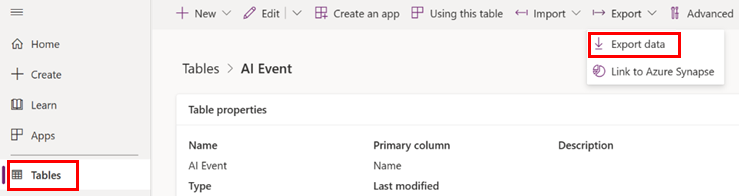
AI Builder-Aktivitätsüberwachungsdaten löschen
Um AI Builder-Aktivitätsüberwachungsdaten zu löschen, müssen Sie einen Massenlöschungsauftrag erstellen. Gehen Sie wie folgt vor, um eine Massenlöschung von Daten in Dataverse vorzunehmen.
Vorsicht
Bevor Sie Massenlöschungsvorgänge durchführen, testen und überprüfen Sie Ihre Filterergebnisse gründlich. Massenlöschvorgänge sind irreversibel.
Melden Sie sich beim Power Platform Admin Center an.
Wählen Sie im linken Navigationsbereich Umgebungen, Ihre Umgebung und dann Einstellungen in der oberen Menüleiste aus.
Wählen Sie Datenverwaltung>Massenlöschung aus.
Wählen Sie in der Befehlsleiste über dem Raster Alle Massenlöschungs-Systemaufträge Neu aus. Der Massenlöschungsassistent erscheint, mit dem Sie eine Abfrage für die Datensätze festlegen, die Sie löschen möchten.
Wählen Sie Weiter.
Wählen Sie in der Liste Suchen die Tabelle KI-Ereignisse aus.
Fügen Sie im Suchkriterienbereich den Filter hinzu, der die Datensätze zurückgeben soll, die Sie löschen möchten. Der Filter im folgenden Screenshot findet beispielsweise alle AI Builder-Modellaktivitäten, die älter als sechs Monate sind.
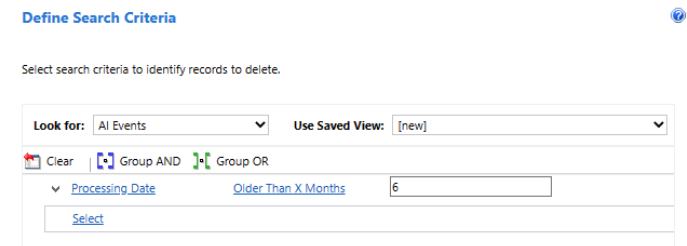
Wählen Sie Weiter.
Geben Sie im Feld Name einen Namen für den Massenlöschungsauftrag ein (z. B. Massenlöschung von KI-Modellen, die Daten überwachen, die älter als 6 Monate sind).
Wählen Sie im Abschnitt Zur geplanten Uhrzeit ein Startdatum und eine Startzeit für den Auftrag aus. Wählen Sie eine Zeit aus, zu der Benutzer normalerweise nicht online sind.
Aktivieren Sie das Kontrollkästchen Diesen Auftrag ausführen nach jedem.
Wählen Sie in der Liste Tage aus, wie häufig der Auftrag ausgeführt werden soll.
Wenn Sie eine Benachrichtigungs-E-Mail erhalten wollen, wählen Sie das Kontrollkästchen Nach Abschluss des Auftrags eine E-Mail an mich senden (<Ihre E-Mail-Adresse>) aus.
Wählen Sie Weiter.
Überprüfen Sie auf der Seite Massenlöschungsdetails überprüfen und übermitteln den Massenlöschauftrag und wählen Sie dann Senden aus, um den iterativen Auftrag zu erstellen.